MacBook, optimiser sa batterie
Optimiser la batterie de votre MacBook est essentiel pour maintenir les performances et la longévité de votre appareil, surtout dans un monde où la mobilité et l’autonomie sont primordiales. Que ce soit pour un MacBook neuf, reconditionné ou un compagnon de longue date, quelques astuces permettent de maximiser l’efficacité énergétique de votre ordinateur.
Évaluer la santé de votre batterie
Avant toute chose, il est crucial de connaître l’état de santé de la batterie de votre MacBook. Pour cela, macOS offre un outil simple :
- Cliquez sur l’icône de la batterie dans la barre de menu
- Sélectionnez les « Préférences de batterie »
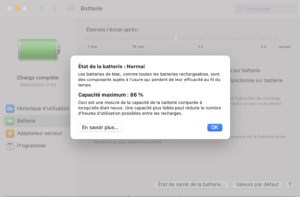
Après vérification, vous constatez que votre batterie doit être changée ? Pas de panique, nous avons la solution ! Dans un premier temps, il est indispensable de connaître le numéro de modèle de votre MacBook afin d’éviter l’achat d’une batterie qui ne correspondrait pas à votre Mac. Pour cela, rendez-vous au dos de votre MacBook ou sur la rubrique « A propos de ce Mac » afin de connaitre l’année de votre ordinateur.
🔗 Rendez-vous sur notre rubrique MacBook pour retrouver nos différents modèles et pièces détachées (batteries, trackpads, clavier …).
📖 Vous trouverez également des tutoriels vidéos et photos pour vous accompagner pas à pas dans le remplacement de votre batterie. Un exemple, avec le MacBook 13 Pouces.
Adapter la méthode de charge
Si vous avez l’habitude de garder votre MacBook constamment connecté à une source d’alimentation, il serait judicieux d’ajuster certains réglages pour préserver la durée de vie de la batterie. MacOS est conçu pour apprendre de vos routines de charge et peut aider à minimiser l’usure de la batterie.
Pour ce faire, ouvrez les « Préférences de batterie » en cliquant sur l’icône de la batterie située dans la barre de menu. Sélectionnez ensuite l’option « Chargement optimisé de la batterie » tout en bas du menu. Cette fonction limite la charge à 80% pour ralentir le processus de vieillissement de la batterie.
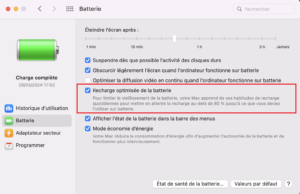
Par ailleurs, afin d’optimiser votre batterie, il est également recommandé de ne pas la laisser se décharger entièrement. Utiliser votre MacBook alors qu’il est branché permet d’éviter d’atteindre un niveau de batterie de 0%, réduisant ainsi le nombre de cycles de charge complets, qui peuvent, à terme, diminuer la capacité de la batterie. Apple a établi une limite de cycles de charge pour les batteries de ses MacBook, au-delà de laquelle elles sont considérées comme usagées.
De votre côté, vous pouvez consulter le nombre de cycles de charge de votre appareil en suivant ces étapes : maintenez la touche Option enfoncée et sélectionnez le menu Pomme, puis «Informations système ». Rendez-vous ensuite dans « Alimentation » pour voir le nombre actuel de cycles de votre batterie dans la section « Informations de la batterie ».
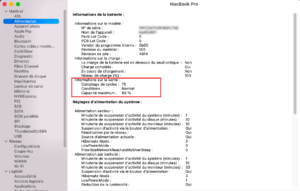
Réglages intelligents du rétroéclairage du clavier
L’utilisation d’un clavier rétroéclairé facilite la saisie dans les environnements sombres, mais attention, cela peut réduire l’autonomie de votre batterie. Heureusement, vous avez la possibilité de configurer le rétroéclairage pour qu’il s’éteigne automatiquement après un certain temps d’inactivité. L’éclairage s’activera uniquement quand nécessaire.
Pour ajuster ce paramètre, dirigez-vous vers les « Préférences Système », puis cliquez sur «Clavier ». Sous l’onglet correspondant, activez l’option permettant de désactiver le rétroéclairage du clavier après un délai défini, qui peut varier entre 5 secondes et 5 minutes.
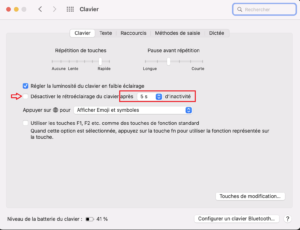
Les conseils d’Apple pour une batterie optimisée
Apple suggère également plusieurs astuces à utiliser au quotidien pour prolonger la durée de vie de votre batterie :
- Assurez-vous de toujours utiliser la dernière version de macOS. Activez les mises à jour automatiques pour plus de tranquillité.
- Réduisez la luminosité de l’écran au minimum confortable
- Désactivez le Wi-Fi si vous ne l’utilisez pas
- Débranchez les périphériques USB et retirez les cartes SD si elles ne sont pas en cours d’utilisation
En suivant ces conseils, vous optimiserez non seulement l’autonomie de la batterie de votre MacBook mais aussi ses performances générales. Cela vous permettra de travailler, de jouer ou de naviguer plus longtemps, sans être constamment à la recherche d’une prise de courant. La clé réside dans l’équilibre entre les réglages optimaux et l’utilisation efficace de l’énergie, garantissant ainsi à votre MacBook une longue vie pleine de productivité et de divertissement.
Suivez-nous sur nos réseaux sociaux (👇) pour plus d’astuces et des codes promos !






